如何使用PS的钢笔工具绘制等腰梯形?
来源:网络收集 点击: 时间:2024-02-13【导读】:
在PS中,钢笔工具是Photoshop中最常用的绘图工具,它可以用来绘制各种形状的矢量图形与选取对象,以及绘制任意形状的直线或曲线路径,本例主要是以一个等腰梯形来讲解如何使用“钢笔工具”绘制直线进行讲解。工具/原料moreAdobe Photoshop CC2019钢笔工具方法/步骤1/5分步阅读

 2/5
2/5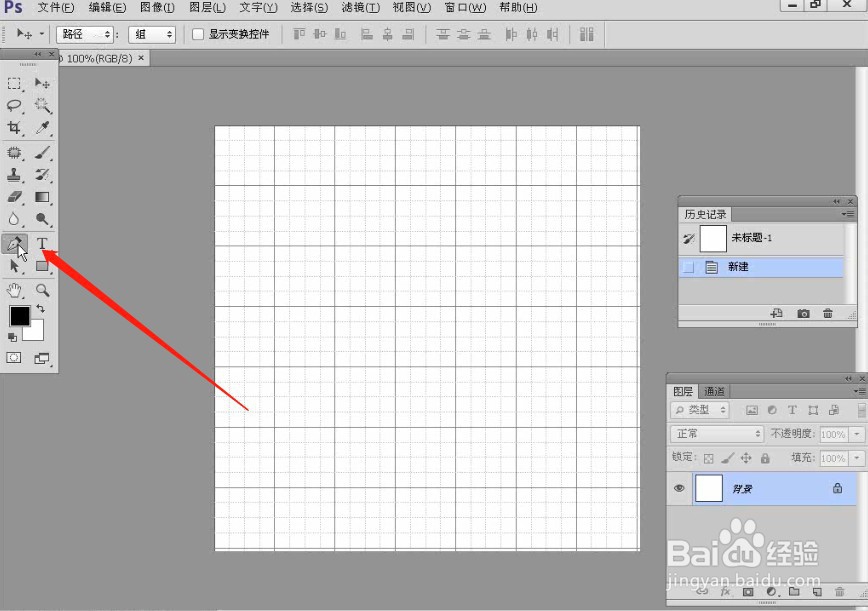
 3/5
3/5 4/5
4/5 5/5
5/5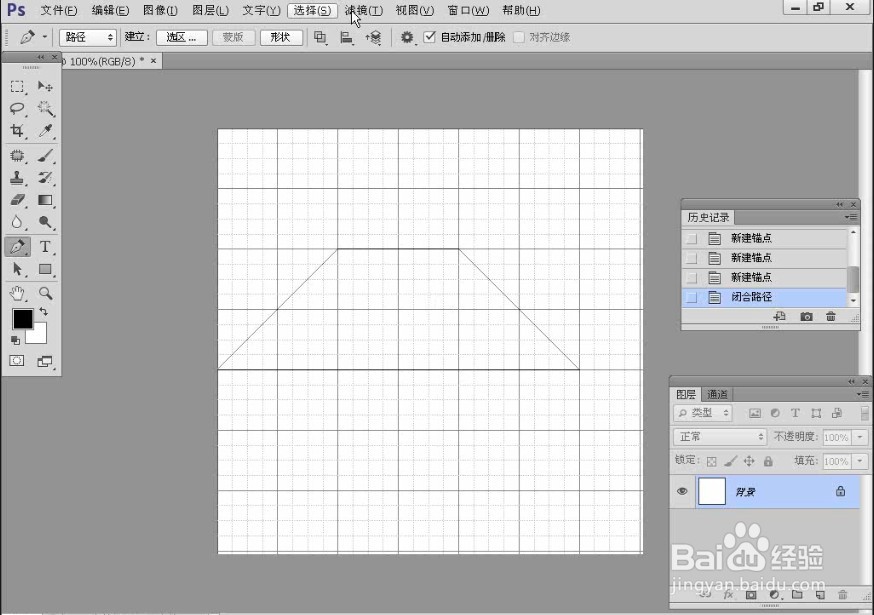
 注意事项
注意事项
按Ctrl+N组合键新建一个大小为500像素×500像素的文档,然后执行“视图-显示-网格”菜单命令,显示出网格,如下图所示。


 2/5
2/5选择“钢笔工具”,然后在选项栏中选择“路径”绘图模式,接着将光标放在一个网格上,当光标变成。形状时单击鼠标左键,确定路径的起点,如下图所示。
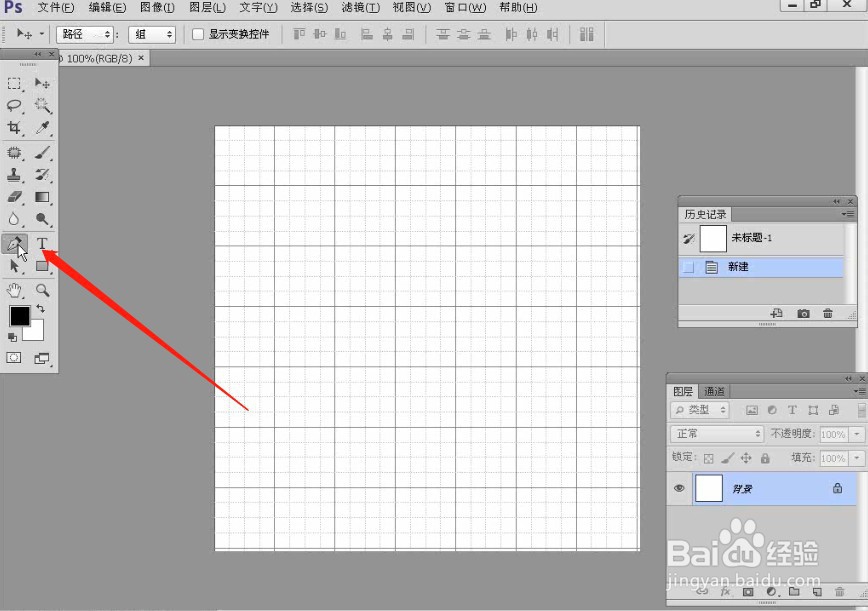
 3/5
3/5将光标移动到下一个网格处,然后单击创建一个锚点,两个锚点会连接一条直线路径。
 4/5
4/5继续在其他的网格上创建出锚点,如图下图所示。
 5/5
5/5将光标放在起点上,当光标变成。形状时,单击鼠标左键闭合路径,然后取消网格,绘制的等腰梯形,最终效果如下图所示。
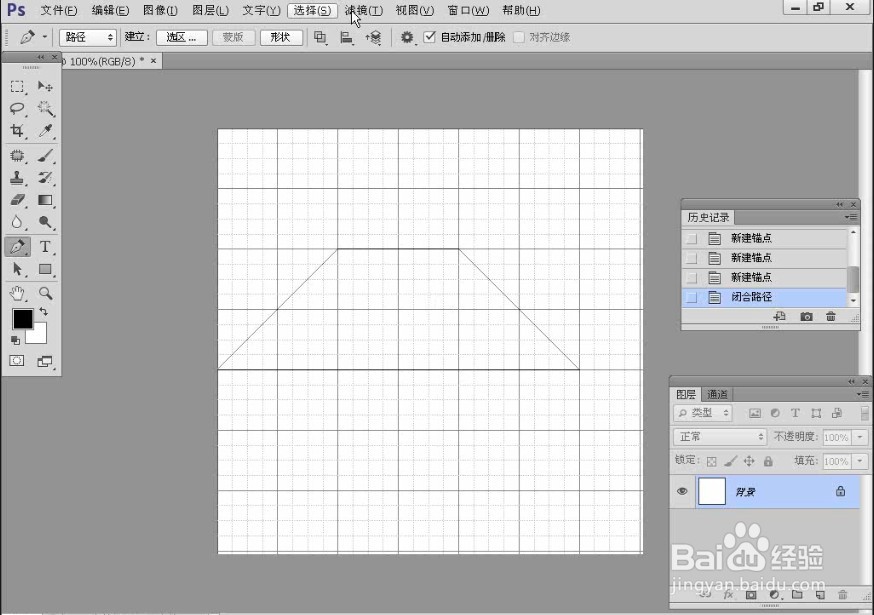
 注意事项
注意事项“钢笔工具”的选项栏中有一个特殊的“橡皮带”选项,单击“橡皮带”按钮,在弹出的下拉选项框中勾选该选项,可以在绘制路径时查看到路径的走向。
在选项栏中选择“路径”绘图模式,可以创建工作路径。工作路径不会出现在“图层”面板中,只出现在“路径”面板中。
在选项栏中选择“像素”绘图模式,可以在当前图像上创建出光栅化的图像,这种绘图模式不能创建矢量图像,因此在“路径”面板也不会出现路径。
PS钢笔工具PS绘制几何图形版权声明:
1、本文系转载,版权归原作者所有,旨在传递信息,不代表看本站的观点和立场。
2、本站仅提供信息发布平台,不承担相关法律责任。
3、若侵犯您的版权或隐私,请联系本站管理员删除。
4、文章链接:http://www.1haoku.cn/art_39665.html
 订阅
订阅